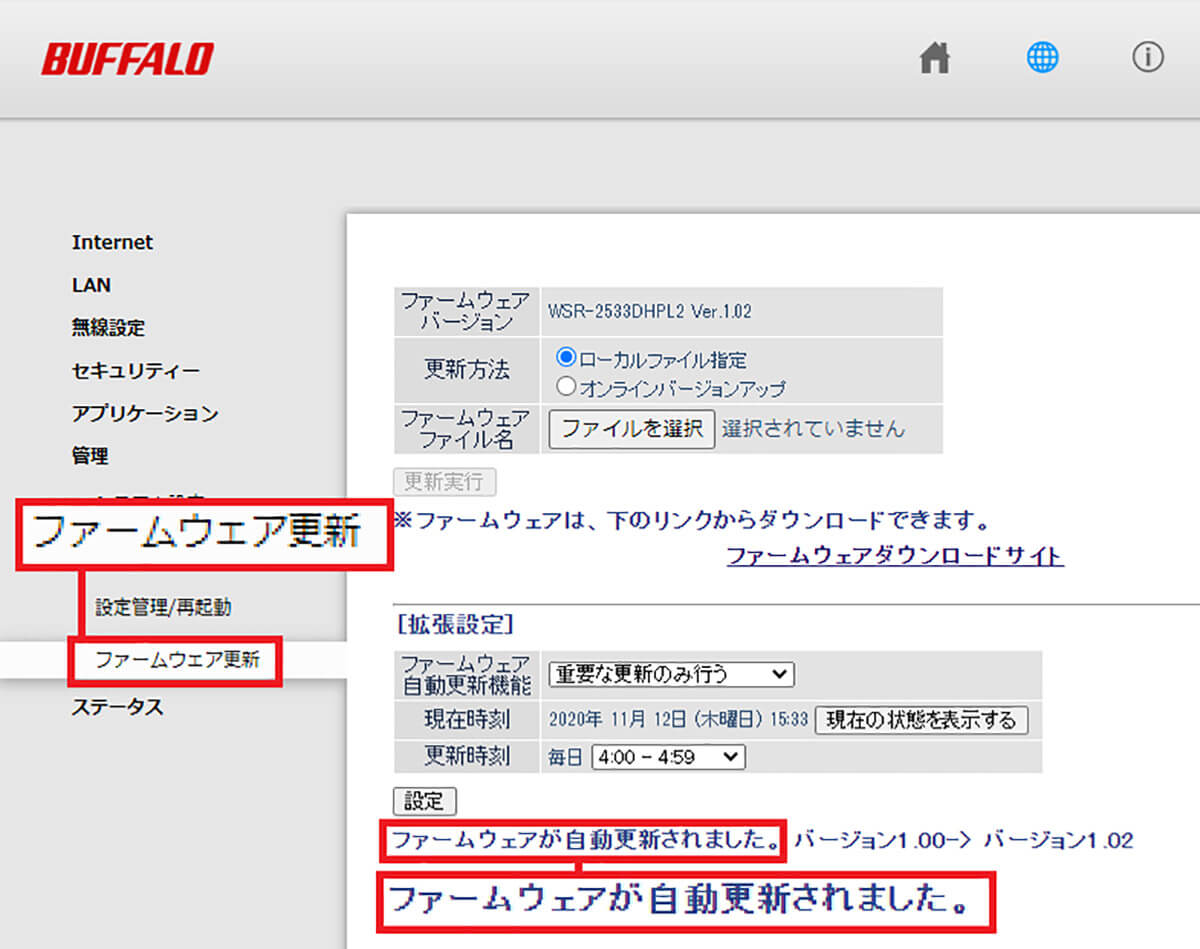自宅でスマホやパソコンでネット検索しているときに、「最近なんとなく前より遅いな……」と感じたことはありませんか? それはもしかするとWi-Fiルーター(親機)がエラーを起こしていたり、調子が悪いのかもしれません。そのようなときは、Wi-Fiルーターを少し調整するだけで、元の速度を取り戻すことができるかもしれませんよ!
【1】まずはWi-Fiルーターを再起動してみよう!
「どうも最近、自宅のネットが遅い、つながりにくい……」と感じたことはありませんか? そのようなときは、Wi-Fiルーター(親機・アクセスポイント)に原因があるかもしれません。
〝Wi-Fiルーターを触るなんて怖い”と思う人も多いでしょうが、そこまで怖がることはありません。
そもそも「Wi-Fi(ワイファイ)」とは、Wi-Fiルーター(親機)が電波を発信していて、その電波をクライアント(子機)=スマホやパソコンが受信することでネットに接続しています。
もし、ネットの速度が遅かったり、つながりにくいのなら、Wi-Fiルーター側になにかしらの原因があると考えられます。
そこで、最初に試したいのが「Wi-Fiルーターのリセット(再起動)」です。Wi-Fiルーターに電源ボタンがあればオフ→オンにして再起動してみましょう。
もし、Wi-Fiルーター本体に電源ボタンがない場合は、コンセントを抜いて数十秒待ってから挿し直します。
Wi-Fiルーターが再起動してから2~3分待てば、エラーが解消されて、いつもどおり高速でWi-Fiでネットに接続できる可能性があります。
もちろん、再起動してもWi-Fiルーターが壊れたり、SSIDやパスワードなどが初期化されたりすることはないので、安心してください。
実際に筆者も、年に1~2回はWi-Fiルーターのコンセントを抜いて再起動していますが、たいがいのエラーはこれで解消されていますよ。
Wi-Fiルーターを再起動する手順

Wi-Fiルーター本体に電源ボタンがあればオフ→オンにすれば再起動できます(写真左)。電源ボタンがない機種はコンセントを抜いて、数十秒待ってから差し直せばOKです(写真右)(写真はバッファロー公式サイトより引用)
【2】ファームウェアの更新で不具合を解消する
次に確認したいのが、Wi-Fiルーターのファームウェアの更新です。
ファームウェアとは、あらゆる電子機器のICチップに書き込まれた基本プログラムのこと。
たとえば、電子機器に不具合がみつかった場合、新しいファームウェアに書き換えることで不具合を解消できるほか、新しい機能を追加するようなことも可能なのです。
もちろん、Wi-Fiルーターにもファームウェアがあり、新しいバージョンに書き換えることで不具合が改善され、速度も改善される可能性があります。
ファームウェアを更新するには、まず、Wi-Fiルーターの取扱説明書を見て、パソコンなどでWi-Fiルーターの設定画面を開きましょう。
設定画面にあるファームウェアの更新ボタンを押すだけで自動的にアップデートしてくるので、初めてでも決して難しくはありません。
ただし、ファームウェアの書き換え中に電源をオフにしたりすると、Wi-Fiルーターが動作しなくなることもありますので、手順は取扱説明書をよく読んで自己責任で実行してください。